PS给灰蒙蒙的天空添加蓝天效果(2)
- 2021-05-20 00:45
- 来源/作者:北京名人/情非得已
- 己被围观 次
6、 执行曲线命令,将选中区域适当提亮,这是为了增加照片层次感和视觉聚焦点,如图06所示,调整明暗后的效果如图07所示。 7、 利用魔棒工具将天空部
6、 执行曲线命令,将选中区域适当提亮,这是为了增加照片层次感和视觉聚焦点,如图06所示,调整明暗后的效果如图07所示。


7、 利用魔棒工具将天空部分选中,并羽化2像素,如图08所示。
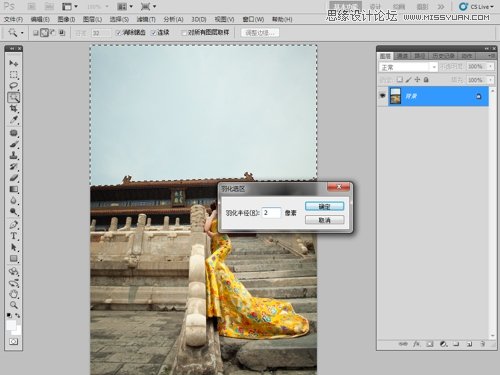
8、 打开曲线命令,利用曲线将天空压暗,这样可以方便后面为天空调色。然后将曲线中的红色通道减少,此时天空会出现青色。接着调整曲线的蓝色通道,增加蓝色,如图09、10、11所示



。
9、 打开可选颜色命令,利用该命令详细调整画面中各部分的色彩,先对命令中的红色和黄色进行调整来校对照片中人物的肤色及服装色彩,如图12、13所示。
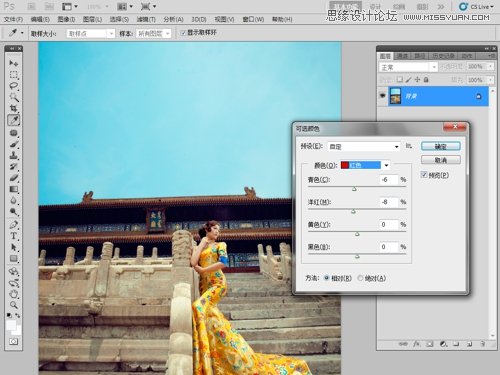

(责任编辑:极限)
*PSjia.COM 倾力出品,转载请注明来自PS家园网(www.psjia.com)
上一篇:PS给毫无生机外景照片添加云彩
下一篇:PS给沙发美女合成漂亮的头饰




